Spis treści
Ten samouczek zawiera instrukcje dotyczące naprawy następującego błędu podczas próby przywrócenia komputera opartego na systemie Windows 10, 8 lub 7: "Przywracanie systemu nie zakończyło się pomyślnie. Pliki i ustawienia komputera nie zostały zmienione. Podczas przywracania systemu wystąpił nieokreślony błąd (0x800700b7)" w systemie operacyjnym Windows 10, 8 lub 7.

Błąd przywracania systemu 0x800700b7, jest powszechnie spowodowany tym, że program antywirusowy lub zabezpieczający uniemożliwia prawidłowe uruchomienie przywracania systemu. W innych przypadkach błąd 0x800700b7 w przywracaniu systemu jest spowodowany uszkodzeniem systemu plików Windows, po przerwie w zasilaniu lub po nieudanej instalacji aktualizacji systemu Windows.
Jak rozwiązać System Restore Unspecified Error 0x800700b7.
Uwaga: W niektórych przypadkach błędy przywracania systemu mogą być rozwiązane po ponownym uruchomieniu systemu. Tak więc, gdy napotkasz błąd w Przywracaniu systemu, wyłącz system, a następnie spróbuj uruchomić system Windows normalnie i zobacz, czy błąd został rozwiązany.
Przypadek A. Jeśli można zalogować się do systemu Windows (Windows uruchamia się normalnie).
- Metoda 1. Uruchom Przywracanie systemu w trybie bezpiecznym.Metoda 2. Wyłącz lub odinstaluj program antywirusowy/bezpieczny.Metoda 3. Napraw pliki systemowe Windows.Metoda 4. Zmodyfikuj rejestr Windows.Zmień nazwę folderu 'WindowsApps' z WinRE (Metoda-7)
Przypadek B. Jeśli nie można zalogować się do systemu Windows (Windows Cannot Start).
- Metoda 5. Uruchom Przywracanie systemu z WinRE.Metoda 6. Napraw pliki systemowe Windows z Windows RE.Metoda 7. Zmień nazwę folderu "WindowsApps" (Windows 10)
Przypadek A. Jeśli można zalogować się do systemu Windows (Windows uruchamia się normalnie).
Metoda 1. Uruchom Przywracanie systemu w trybie bezpiecznym.
Pierwszą metodą rozwiązania problemów z Przywracaniem systemu, jest uruchomienie Przywracania systemu w trybie bezpiecznym Windows.
1. Naciśnij Windows  + R aby załadować Uruchom okno dialogowe.
+ R aby załadować Uruchom okno dialogowe.
2. Typ msconfig i nacisnąć Wejdź na stronę .
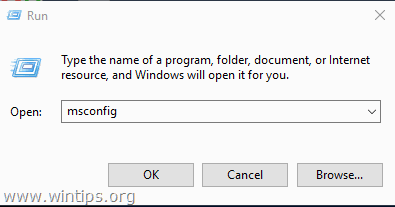
3. Kliknij przycisk Buty a następnie zaznaczyć Bezpieczne uruchamianie opcja.
4. Kliknij OK oraz zrestartować swojego komputera.
Uwaga: Po zakończeniu pracy otwórz ponownie narzędzie System Configuration i usuń zaznaczenie opcji " Bezpieczne uruchamianie " opcja pozwalająca na normalne uruchomienie systemu Windows.
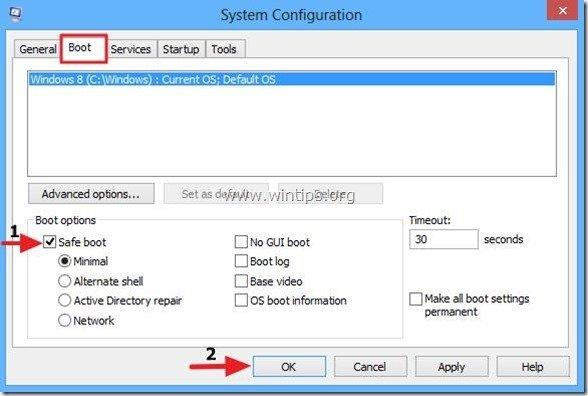
5. Równocześnie naciśnij przycisk Windows  + R aby otworzyć okno Uruchom.
+ R aby otworzyć okno Uruchom.
6. Typ rstrui i uderzyć OK aby otworzyć System Restore...
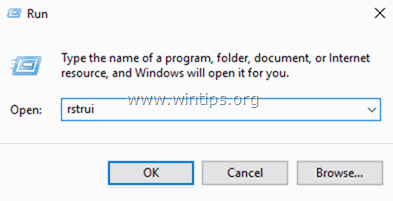
7. Naciśnij Następny na pierwszym ekranie, a następnie wybierz starszy punkt przywracania, aby przywrócić komputer.
Metoda 2. Wyłącz lub odinstaluj program antywirusowy/bezpieczny.
Kolejną metodą obejścia błędu 0x800700b7 w Przywracaniu systemu, jest wyłączenie lub całkowite odinstalowanie ochrony Antivirus/Security przed uruchomieniem Przywracania systemu.
Metoda 3. Naprawa plików systemowych.
W niektórych przypadkach błąd przywracania systemu 0x800700b7, jest spowodowany tym, że Pliki systemowe Windows są uszkodzone. Aby naprawić pliki systemowe:
1. Otwórz wiersz poleceń jako administrator, aby to zrobić:
1) W polu wyszukiwania wpisz: cmd or wiersz poleceń
2. kliknij prawym przyciskiem myszy na wiersz poleceń (wynik) i wybrać Uruchom jako administrator .
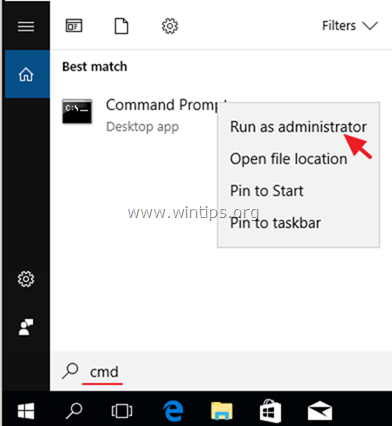
2. W oknie wiersza poleceń wpisz następujące polecenie i naciśnij Wejdź:
- SFC /SCANNOW
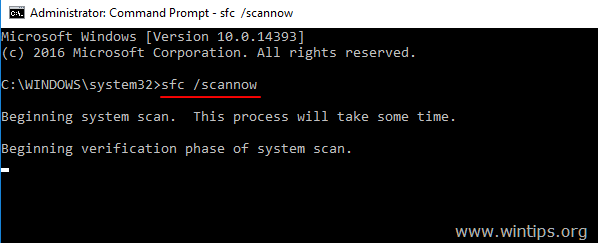
3. Po zakończeniu skanowania SFC, zrestartować swojego komputera.
4. Spróbuj ponownie przywrócić system.
Metoda 4. Modyfikacja rejestru systemu Windows.
1. Równocześnie naciśnij przycisk Windows  + R aby otworzyć okno poleceń run.
+ R aby otworzyć okno poleceń run.
2. Typ regedit i nacisnąć Wejdź na stronę .
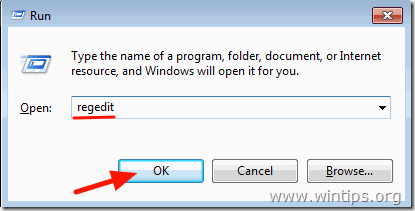
3. W lewym okienku przejdź do tego klucza:
- HKEY_LOCAL_MACHINE ™Software ™Windows NT ™CurrentVersion ™Schedule ™TaskCache ™Tree ™Microsoft
4. Kliknij prawym przyciskiem myszy na Windows ' i wybrać Eksport , aby wykonać kopię zapasową zawartości klucza na wypadek, gdyby coś poszło nie tak.
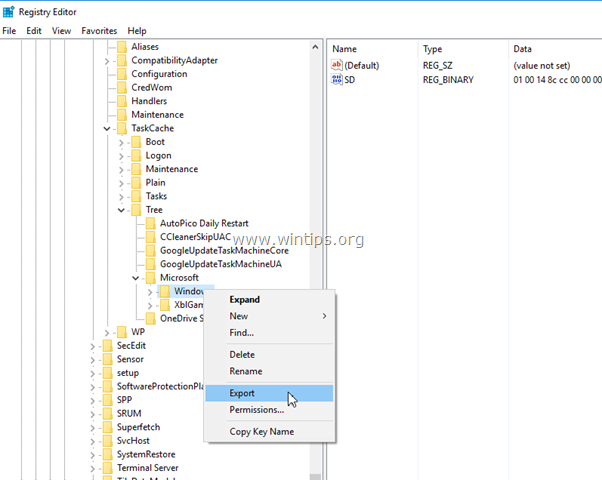
5. Wpisz nazwę dla eksportowanego rejestru (np. "RegistryBackup") klucz i Zapisz plik na pulpit. 
6. Następnie kliknij prawym przyciskiem myszy na klawisz "Windows" i wybierz Usuń .
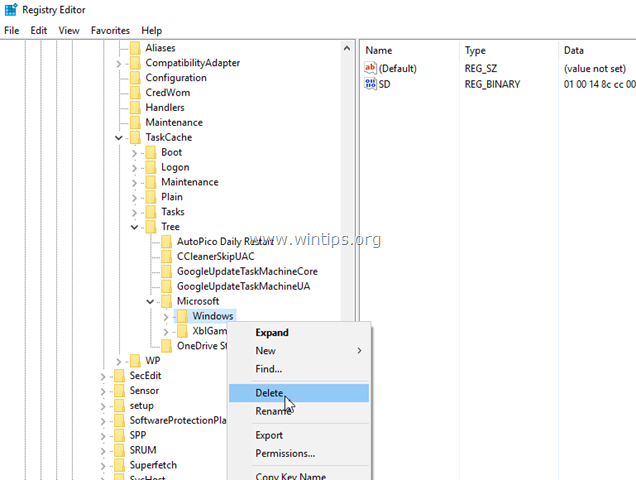
7. Zamknij Edytor rejestru i Uruchom ponownie stronę swojego komputera.
8. Jeśli błąd nadal występuje, kliknij dwukrotnie na plik kopii zapasowej rejestru, aby przywrócić usunięty klucz rejestru i przejdź do Metody 7 poniżej.
Przypadek B. Jeśli nie można zalogować się do systemu Windows (Windows Cannot Start).
Jeśli system Windows nie może się uruchomić, należy uruchomić komputer z nośnika instalacyjnego Windows*, aby rozwiązać problem błędów przywracania systemu ze środowiska Windows Recovery Environment (WinRE).
Uwaga: Jeśli nie posiadasz nośnika instalacyjnego Windows, to (z innego działającego komputera) możesz go utworzyć (zgodnie z wersją Windows) za pomocą narzędzia Media Creation.
Metoda 5. Uruchom Przywracanie systemu z WinRE.
1. Uruchom komputer z nośnika instalacyjnego systemu Windows.
2. Na ekranie ustawień języka systemu Windows naciśnij SHIFT + F10 aby uzyskać dostęp do wiersza poleceń, lub kliknij Następny –> Napraw swój komputer -> Rozwiązywanie problemów -> Opcje zaawansowane -> Wiersz poleceń .
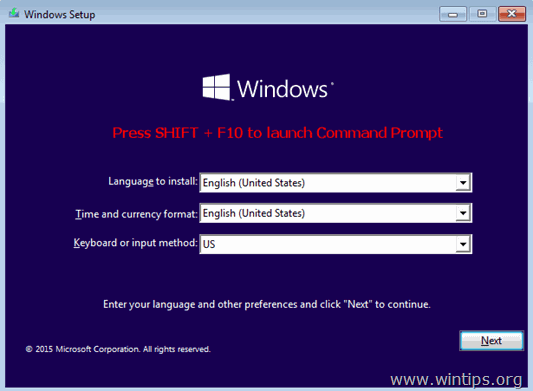
3. W wierszu poleceń wpisz następujące polecenie, aby uruchomić Przywracanie systemu.
- rstrui
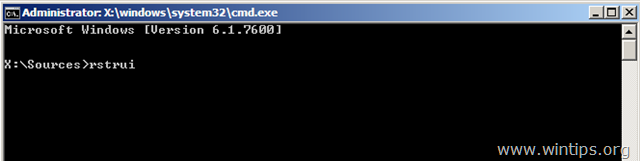
4. Spróbuj przywrócić swój system.
Metoda 6. Naprawa plików systemowych Windows z Windows RE.
1. Uruchom komputer z nośnika instalacyjnego systemu Windows.
2. Na ekranie ustawień języka systemu Windows naciśnij SHIFT + F10 aby uzyskać dostęp do wiersza poleceń.
3. W wierszu poleceń wydaj następujące polecenia, aby zlokalizować literę dysku systemu Windows.
- diskpart list volume
4. Zwróć uwagę na literę dysku woluminu Windows. *
Wolumen Windows jest partycją, na której zainstalowane są systemy Windows i zazwyczaj jest to największy wolumen pod względem rozmiaru (GB).
np. W tym przykładzie literą dysku woluminu Windows jest " D “.
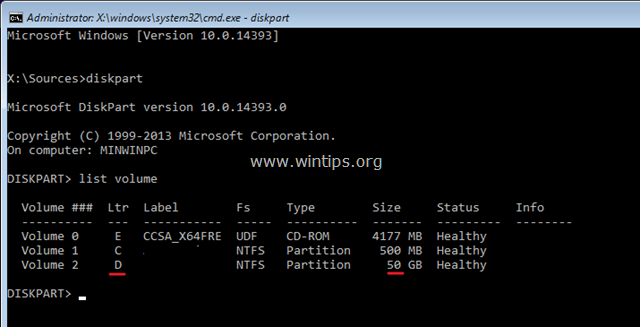
5. Typ wyjście aby zamknąć narzędzie DiskPart.
6. W wierszu poleceń wpisz następujące polecenie, aby naprawić system plików systemu Windows:
- sfc /SCANNOW /OFFBOOTDIR=D:™ /OFFWINDIR=D:™ Windows
Uwaga: Zastąpić literę " D " przy powyższym poleceniu, zgodnie z twoim przypadkiem.
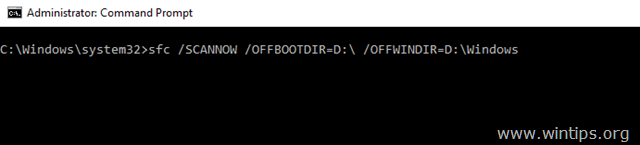
7. Po zakończeniu skanowania SFC, zrestartować swojego komputera.
8. Spróbuj ponownie przywrócić system.
Metoda 7. Zmień nazwę folderu WindowsApps *.
* Uwaga: Ta metoda ma zastosowanie tylko w systemie operacyjnym Windows 10.
1. Wykonaj kroki 1-5 z metody-6 powyżej, aby uruchomić Command Prompt w WinRE i zlokalizować literę dysku Windows.
2. Następnie przejdź do dysku Windows, wpisując jego literę dysku (np. "D") i naciśnij Wejdź na stronę .
3. Następnie wydajemy polecenie (i naciskamy Wejdź na stronę ), aby przejść do folderu "Program Files":
- cd Program Files
4. Wydaj następujące polecenie, aby odsłonić WindowsApps folder.
- attrib -h WindowsApps
5. Następnie wpisz następujące polecenie, aby zmienić nazwę WindowsApps folder.
- ren WindowsApps WindowsApps.BAK

6. Typ rstrui aby uruchomić Przywracanie systemu i spróbować przywrócić system ponownie.
To wszystko! Daj mi znać, czy ten przewodnik pomógł Ci, zostawiając swój komentarz o tym, która metoda działa dla Ciebie. Proszę polubić i udostępnić ten przewodnik, aby pomóc innym.

Andy'ego Davisa
Blog administratora systemu o systemie Windows





